Windows Phone 8 : SkyDrive에 사진 및 비디오 업로드
Microsoft는 최근에 Windows Phone 8 사용자를 영재했습니다.1 년간 20GB의 SkyDrive 공간이 무료입니다. 엔트리 레벨의 Lumia 520 또는 Nokia의 Lumia 1520을 보유한 모든 Windows Phone 사용자에게 좋은 선물입니다. 이제 사진, 비디오, 중요한 문서 등을 저장할 수있는 공간이 추가되었습니다. 또한 인터넷에 연결된 모든 장치에서 공유하고 액세스 할 수 있습니다.
사진과 비디오를 어떻게 확인합니까?추가 공간을 모두 확보하여 SkyDrive에 자동으로 업로드됩니까? Windows Phone 8을 사용하면 가져간 후 자동으로 SkyDrive로 보내거나 수동으로 수행 할 수 있습니다.
사진과 비디오를 SkyDrive에 자동으로 저장
먼저, 쉬운 "설정하고 잊어 버리기"에 대해 살펴 보겠습니다. 한 번 설정하면 사진과 비디오가 SkyDrive에 자동으로 업로드됩니다.
사진 앱을 시작하고 더보기“…”아이콘을 누르고 설정을 선택하십시오. 여기에서 앱을 탭하여 다른 사진 및 비디오 앱이 자동 업로드되도록 설정할 수도 있습니다

그런 다음 자동 업로드에서 SkyDrive를 선택하십시오. 그런 다음 사진 또는 비디오에서 업로드 할 품질 유형을 선택하십시오. 비디오 / 사진 품질 선택에 대해 몇 가지주의 할 사항이 있습니다.
- 최고 품질 10 메가 픽셀 인 사진을 업로드하거나더 작으며 WiFi에 연결되어있을 때만 작동합니다. 휴대 전화에서 더 큰 사진을 가져 오려면 사진을 PC에 연결하고 파일 탐색기 또는 OS X의 Windows Phone 앱을 사용해야합니다.
- 양질 를 사용하여 사진과 비디오를 SkyDrive에 업로드합니다.셀룰러 데이터 요금제 또는 WiFi (핫스팟에 연결되어있는 경우)이지만 데이터 캡이있는 경우 콘텐츠를 업로드하면 대역폭 사용량에 따라 계산됩니다.
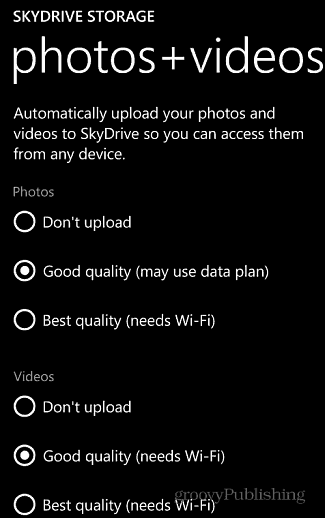
SkyDrive에 사진 및 비디오 수동 업로드
이제 우리 모두가 SkyDrive 계정으로 올라가는 데 필요한 모든 것을 원하는 것은 아닙니다. 이 경우 SkyDrive 설정의 사진 + 동영상 섹션에서 '업로드하지 않음' 비디오와 사진 모두를 위해.
사진 또는 비디오를 수동으로 업로드하려면 사진 허브를 연 다음 카메라 롤을 누릅니다. SkyDrive에 업로드 할 항목을 누릅니다.
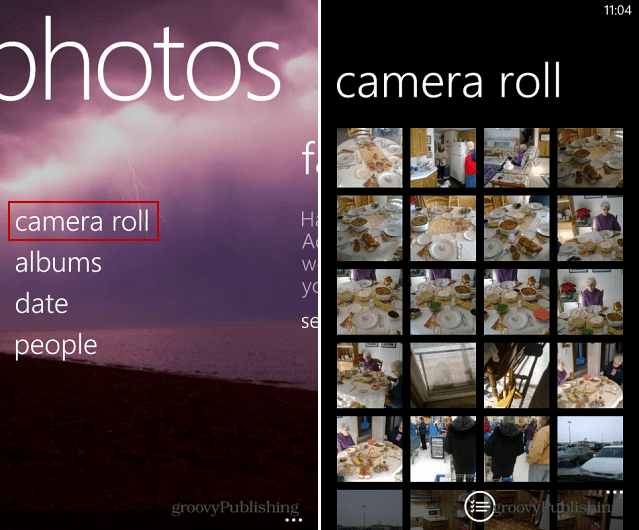
선택한 사진이 나타나면 더보기 버튼을 누르고 SkyDrive에 저장을 누릅니다. 그런 다음 사진에서 원하는 경우 캡션을 입력하고 사람을 태그 할 수있는 옵션이 제공됩니다.
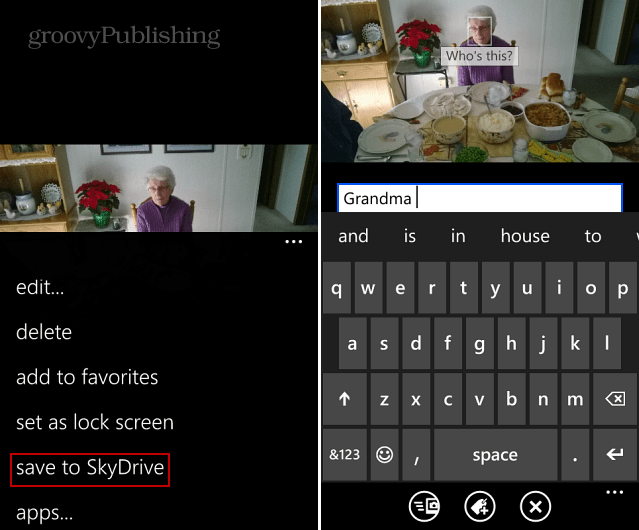
한 번에 여러 장의 사진을 업로드 할 수도 있습니다Windows Phone에서. 카메라 롤의 썸네일보기에서 화면 하단의 선택 버튼을 누릅니다. 모든 섬네일이 강조 표시됩니다. 그런 다음 SkyDrive에 붙이고 싶은 사진을 누르십시오. 선택한 사진에 작은 확인 표시가 나타납니다. 한 번에 하나의 비디오 만 선택할 수 있습니다. 개별 사진처럼 SkyDrive에 보낼 수 있습니다. 비디오 캡션을 입력 할 수도 있습니다.
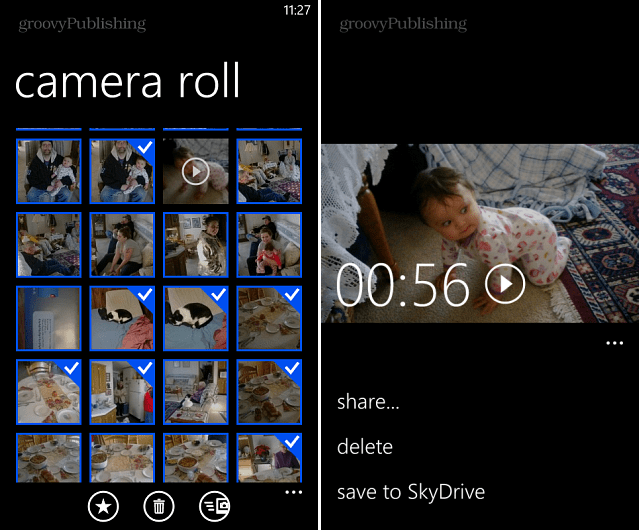
![Apple iOS 용 Windows Live SkyDrive [First Look]](/images/reviews/windows-live-skydrive-for-apple-ios-first-look.png)









코멘트를 남겨주세요